내 Facebook 게시물을 공유한 사람을 확인하는 9가지 방법
Facebook에서 내 게시물을 누가 공유했는지 알고 싶었던 적이 있나요? 이는 많은 사람들이 자주 궁금해하는 질문입니다. 개인적인 업데이트나 홍보용 게시물을 올릴 때마다 공유 횟수가 늘어나는 것을 보게 되는데, 하지만 내 콘텐츠에 참여한 사람들을 정확히 파악하는 것은 때때로 어려울 수 있습니다.
이 가이드에서는 Facebook에서 누가 내 게시물을 공유했는지 확인할 수 있는 9가지 효과적인 방법을 소개합니다. 각 방법은 게시물에 대한 참여와 반응을 분석할 수 있는 중요한 정보를 제공하여, 오디언스와의 소통을 더욱 원활하게 도와줍니다. 이제 각 전략을 하나씩 살펴보세요!
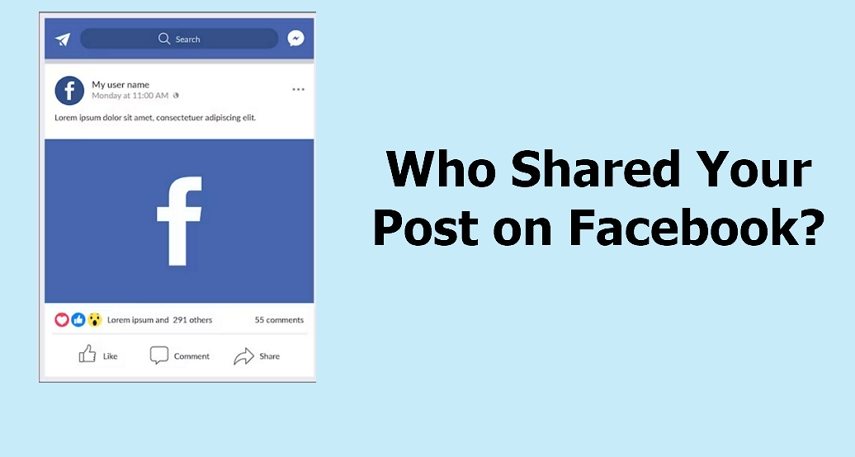
파트 1. Facebook에서 누가 내 게시물을 공유했는지 확인하는 방법
1. Facebook 알림 확인하기
누군가 내 게시물을 공유할 때, Facebook은 일반적으로 알림을 보냅니다.
이를 확인하려면 Facebook 페이지나 앱에서 오른쪽 상단의 종 아이콘을 클릭하세요. 드롭다운 메뉴에서 최근 알림을 확인할 수 있습니다. 여기에서 친구나 팔로워가 내 게시물을 공유했는지 알 수 있습니다. 다만, 개인정보 설정에 따라 모든 공유 내용이 표시되지 않을 수 있습니다. 그럼에도 불구하고, 이는 빠르고 효과적인 시작점입니다.
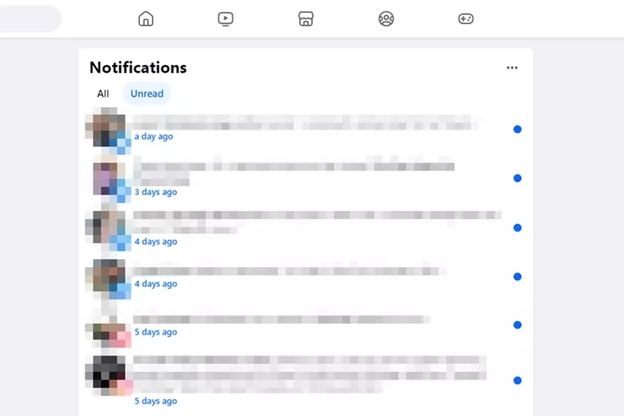
2. Facebook 게시물 원본 보기
게시물에서 '좋아요'와 '댓글' 아래에 공유 횟수가 표시됩니다.
이 공유 횟수를 클릭하면, 공유한 사람들의 목록이 나오는 경우도 있습니다. 특히 최신 게시물에서 유용한 기능으로, 오디언스의 참여도를 파악할 수 있습니다. 다만, 이 목록은 공유자의 개인정보 설정에 따라 달라질 수 있습니다. 그럼에도 불구하고 이 방법을 통해 누가 내 콘텐츠와 상호작용했는지 간략하게 확인할 수 있습니다.
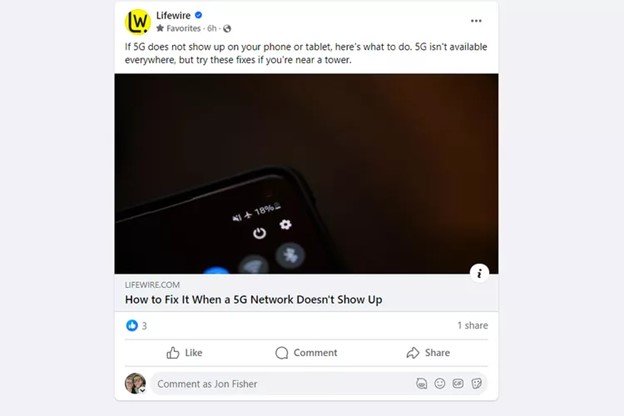
3. Facebook에서 검색하기
Facebook의 검색 기능을 활용하여 누가 내 게시물을 공유했는지 확인할 수 있습니다.
검색창에 게시물의 제목이나 주요 내용을 입력하고, Enter 키를 누른 후 '게시물' 옵션을 선택하여 결과를 필터링합니다. 이 방법을 통해 공개된 게시물과 내 네트워크 내에서 공유된 게시물을 확인할 수 있습니다. 다만, 이 전략의 효과는 게시물의 고유성이나 잠재적 공유자의 개인정보 설정에 따라 달라질 수 있습니다.
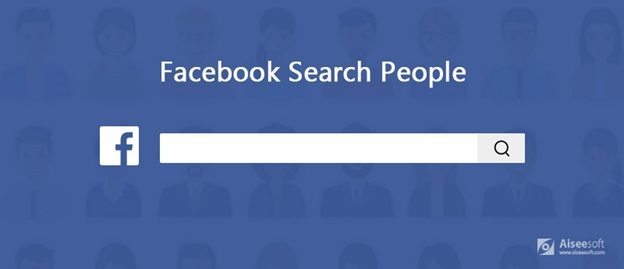
4. 친구의 타임라인 둘러보기
특정 친구가 내 게시물을 공유했을 가능성이 있다고 생각되면, 그 친구의 타임라인을 살펴보는 방법이 유용할 수 있습니다. 친구의 프로필로 이동한 후, 게시물을 스크롤하거나 왼쪽 메뉴에서 '게시물'을 클릭해보세요.
이 방법은 특정 친구를 타겟으로 할 수 있지만, 시간이 좀 걸리고 인내가 필요합니다. 또한, 상대방의 타임라인이 공개되어 있거나 내가 액세스할 수 있는 경우에만 이 방법이 유효합니다. 내 게시물이 발견되면 그들과 직접 소통할 수 있습니다.
5. Facebook 페이지의 공유 섹션 검토하기
Facebook 페이지를 관리하는 경우 누가 내 게시물을 공유했는지 쉽게 확인할 수 있습니다.
페이지에서 특정 게시물로 이동한 후, 해당 게시물 아래의 '공유' 횟수를 클릭합니다. 그러면 게시물을 공유한 개인 또는 다른 페이지의 목록이 나타납니다. 이 방법은 공개 게시물에 특히 유용하지만, 비공개 공유는 표시되지 않을 수 있습니다. 글의 성과를 간편하게 추적할 수 있는 방법입니다.
6. 활동 로그 확인
Facebook 활동 로그는 모든 활동 기록을 보관하는 유용한 도구입니다. 다른 사람이 공유한 내 게시물도 포함되어 있습니다.
활동 로그에 들어가려면 프로필로 이동한 후 오른쪽 상단의 계정 버튼을 클릭하고 '활동 로그'를 선택합니다. 여기서 '내 게시물'을 필터링한 뒤 '공유됨' 항목을 확인하면 누가 내 게시물을 공유했는지 알 수 있습니다. 이 방법은 시간에 따른 참여도를 추적하는 데 유용합니다.
7. Facebook 앱 알림 사용
Facebook 앱을 사용하는 경우 알림 섹션을 자주 확인하는 것이 유용합니다. 누군가 내 게시물을 공유하면 알림이 표시됩니다. 앱의 오른쪽 상단에 있는 종 아이콘을 탭하면 최근 활동을 확인할 수 있습니다.
이 방법은 특히 공유가 발생한 직후에 공유자를 추적하는 데 효과적이며, 게시물의 참여도를 파악하는 데 도움이 됩니다.
8. 공유 버튼 세부 정보 살펴보기
Facebook 게시물에는 공유 버튼이 있으며, 공유된 횟수를 표시하는 경우가 많습니다. 이 버튼 또는 공유 횟수를 클릭하면 특히 공개 게시물의 경우, 게시물을 공유한 사람들의 목록에 액세스할 수 있습니다.
이 방법을 통해 게시물의 도달 범위와 참여도를 한 눈에 확인할 수 있습니다. 그러나 개인정보 보호 설정에 따라 공유자가 일부만 표시될 수 있다는 점에 유의해야 합니다.
9. 브라우저에서 Facebook 검색 기능 활용하기
컴퓨터를 사용하는 경우, 브라우저에서 Facebook의 검색 기능을 활용하는 것이 유용할 수 있습니다. 검색창에 원본 게시물의 키워드를 입력하고, 결과를 '게시물'로 필터링하여 해당 게시물을 찾습니다.
이 방법을 사용하면 알림이나 타임라인에 표시되지 않는 친구의 공유나 공개 게시물을 발견할 수 있습니다. 특히 바이럴 콘텐츠를 추적하거나 게시물의 영향을 더 넓게 파악하는 데 효과적입니다.
파트 2. 전문가 팁: 컴퓨터에 Facebook 동영상 편집
개인적인 용도나 Facebook에서 다른 사람과 공유하기 위해 동영상을 편집하려면 HitPaw Univd (HitPaw Video Converter)를 사용해 보세요. 이 도구는 동영상을 Facebook 형식으로 변환하고, 화질 손실 없이 대용량 동영상을 압축하는 변환기입니다.
스텝 1: 출력 형식 선택
분석이 완료되면, HitPaw Univd는 사용 가능한 비디오 및 오디오 옵션을 표시합니다. MP4와 MP3를 포함한 다양한 형식 중에서 선택할 수 있으며, 자막이나 표지 썸네일과 같은 추가 기능도 지정할 수 있습니다.

스텝 2: Facebook 비디오 변환
오른쪽 상단 모서리에 있는 하드웨어 가속 감지 및 무손실 변환 탭을 클릭합니다.
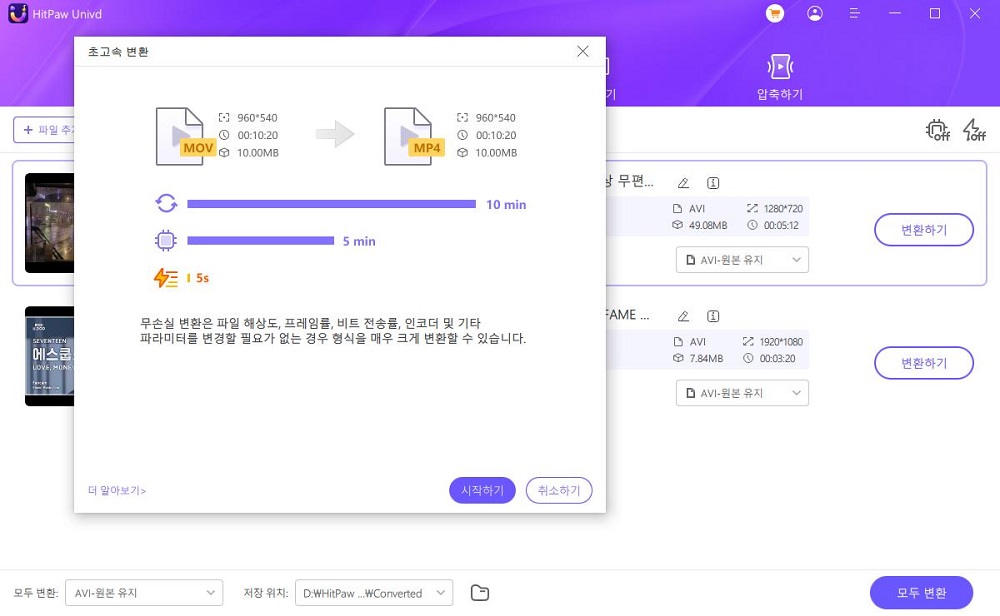
스텝 3: 변환된 파일 액세스
변환이 완료된 후 위에서 변환 탭으로 이동하면 변환된 파일이 표시됩니다. 폴더 열기를 클릭하여 완료된 파일을 확인하거나, 추가를 클릭하여 목록을 편집하여 비디오를 편집할 수 있습니다.

마무리
이제 Facebook에서 누가 내 게시물을 공유했는지 확인하는 방법에 대한 종합적인 가이드를 살펴보았습니다. 알림을 확인하거나 검색 기능을 사용하거나 타사 도구를 활용하는 등 각 방법마다 고유한 인사이트를 제공합니다. HitPaw Univd는 Facebook에서 동영상을 변환하고 편집할 수 있는 올인원 솔루션을 제공합니다.







 HitPaw VikPea
HitPaw VikPea HitPaw FotorPea
HitPaw FotorPea HitPaw VoicePea
HitPaw VoicePea 



이 문서 공유하기:
제품 등급을 선택하세요:
김희준
편집장
프리랜서로 5년 이상 일해왔습니다. 새로운 것들과 최신 지식을 발견할 때마다 항상 감탄합니다. 인생은 무한하다고 생각하지만, 제 자신은 한계를 모릅니다.
모든 기사 보기댓글 남기기
HitPaw 기사에 대한 리뷰 작성하기